苹果手机14、iPhone 14 Plus、iPhone 14 Pro 和 iPhone 14 Pro Max 配备了 Apple 最新的硬件 , 但旗舰设备也无法避免性能问题 。
我们从那些采用该公司旗舰 iPhone 机型的人那里得到反馈 。很多反馈都很好 , 但我们也听说过卡顿、锁定和滞后等性能问题 。
如果您的 iPhone 14、iPhone 14 Plus、iPhone 14 Pro 或 iPhone 14 Pro Max 死机或延迟 , 您暂时不需要联系 Apple 客户服务 。您也许可以在几分钟内解决您的问题 。
本演练将带您了解过去对我们有用的性能问题的解决方案 。它们还将帮助您在未来保持快速、高效的 iPhone 14 。
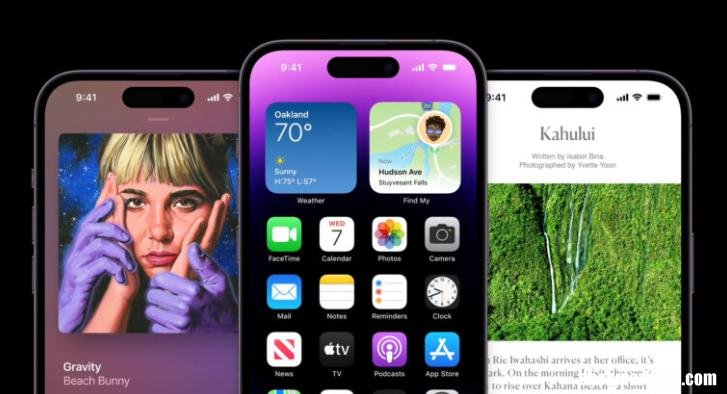
文章插图
重启你的 iPhone如果您的 iPhone 14、iPhone 14 Plus、iPhone 14 Pro 或 iPhone 14 Pro Max 开始遇到性能问题 , 请尝试重启您的设备 。通常 , 快速重启可以缓解问题 。
关闭你的设备 , 让它关闭 30 秒左右 , 然后重新打开它 , 看看性能是否有所提高 。如果没有 , 您将需要尝试以下解决方案 。
更新你的 iPhone苹果将??在全年推出新的 iOS 16 软件 。点更新 (xxx) 几乎总是专注于修复错误 , 而里程碑升级 (xx) 通常提供新功能和错误修复的组合 。
该公司可能不会在 iOS 16 更新的更改日志中提出性能修复 , 但新软件总是有可能帮助(或损害)你的 iPhone 14 的整体性能 。
有关最新版 iOS 16 的更多信息 , 请查看我们的指南 。
更新您的应用程序如果 App Store 上有可用更新 , 请尝试将 iPhone 上的应用程序更新到最新版本 。
应用程序开发人员正在推出支持更新 , 它们可以帮助稳定应用程序和/或 iPhone 14 的整体性能 。
在安装最新版本的应用程序之前 , 请务必深入了解其他 iPhone 14 和 iOS 16 用户的评论 。如果评论大部分都不错 , 请下载最新版本 。
重置所有设置您也可以尝试重置 iPhone 14 的设置 。这会将您的设备设置恢复为出厂默认设置 , 因此请确保您手头有 Wi-Fi 密码 。该过程完成后 , 您需要重新输入它们 。
- 进入设置应用程序 。
- 点击通用 。
- 轻点“传输”或“重设 iPhone” 。
- 点击重置 。
- 点击重置所有设置 。
- 如果您启用了密码 , 请输入您的密码 。
清理您的存储空间如果您将文件从旧手机传输到 iPhone 14 , 可能会有很多杂物占用手机的内部存储空间 。删除这些未使用的文件和应用程序有助于提高设备的性能 。
您需要检查并查看 iPhone 14 上有多少可用空间 。操作方法如下:
- 进入设置 。
- 点击通用 。
- 点按储存空间和 iCloud 使用情况 。
- 选择管理存储 。
Apple 会根据您设备存储空间的使用情况提出一些建议 , 但您也可以通过每个部分手动删除不再需要的文件 。
清除浏览器 Cookie 和数据清除浏览器的 cookie 和数据将释放内存 , 这可能会对手机性能产生积极影响 。
如果您使用 Apple 的 Safari 浏览器 , 清除它们的方法如下:
- 转到“设置”应用 。
- 点击 Safari 。
- 向下滚动到显示清除历史记录和网站数据的位置 。点击它 。
如果您使用 Google 的 Chrome 浏览器 , 则需要执行以下操作:
- 进入 Chrome 。
- 点击右下角的三个水平圆圈 。
- 点击设置 。
- 打听个人隐私 。
- 点击清除浏览数据 。
降级 iOS【提升苹果14稳定性 如何修复iPhone14性能问题】如果你最近在你的 iPhone 14 上安装了新版本的 iOS 16 并且你注意到问题 , 你可以尝试将你的 iPhone 14 的软件移回以前版本的 iOS 16(如果该选项可用) 。
- 苹果手机14Plus硬重置方法 如何强制重启iPhone14
- 10个常见的iPhone14问题及解决方法
- 提升iPhone14电池续航 苹果14电池健康掉太快怎么办
- iPhone14关闭按键音方法 苹果键盘声音在哪里关掉
- 苹果14有没有独立耳机孔 iPhone14能插耳机吗
- 苹果iPhone14Pro用户报告显示屏上出现水平线
- iPhone14的卫星紧急求救功能现已在欧洲推出
- 巴萨历届6号球员
- 1415赛季巴萨球衣
